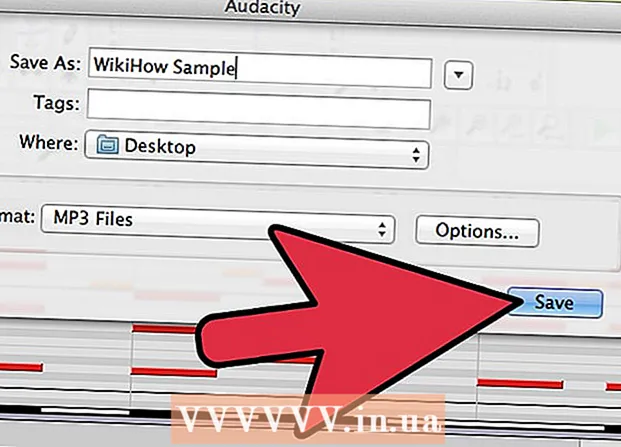Аўтар:
Randy Alexander
Дата Стварэння:
26 Красавік 2021
Дата Абнаўлення:
1 Ліпень 2024

Задаволены
У гэтым артыкуле wikiHow вучыць выдаляць макрасы ў электронных табліцах Microsoft Excel з налад электронных табліц на кампутарах Mac і Windows.
Крокі
Спосаб 1 з 2: У Windows
на правым баку карты Выгляд. З'явіцца выпадальнае меню.

Націсніце опцыю Прагляд макрасаў (Паказаць макрасы) у выпадальным меню. З'явіцца акно Macros.
Націсніце на расчыняецца акно "Макрасы ў" унізе акна. З'явіцца новае выпадальнае меню.

Націсніце на опцыю Усе адкрытыя рабочыя сшыткі (Усе адкрытыя кнігі) у выпадальным меню.
Абярыце любы макрас. Націсніце на назву макраса, які вы хочаце выдаліць.

Націсніце кнопку Выдаліць (Выдаліць) з правага боку акна.
Прэса Так (Згодны), калі вам будзе прапанавана выдаліць макрасы са сваёй працоўнай кнігі.
Захавайце змены, націснуўшы Ctrl+S. Гэты крок забяспечвае поўнае выдаленне макраса нават пасля закрыцця Excel. рэклама
Спосаб 2 з 2: На Mac
Адкрыйце старонку Excel з уключаным макрасам. Двойчы пстрыкніце файл Excel, які змяшчае макрас, які вы хочаце выдаліць, каб адкрыць яго ў Excel.
Прэса Уключыць змест на жоўтай паласе ў верхняй частцы акна Excel. Макрасы, убудаваныя ў файл, будуць актываваны.
- Вы не можаце выдаліць яго без уключэння макрасаў.
Націсніце меню Інструменты (Інструменты) уверсе экрана Mac. З'явіцца выпадальнае меню.
Выбірайце Макра унізе меню Інструменты. З правага боку арыгінальнага меню адкрыецца новае меню.
Націсніце Макрасы ... у нядаўна адкрытым меню, каб адкрыць акно "Макрасы".
Націсніце на расчыняецца акно "Макрасы ў" унізе акна "Макрасы". З'явіцца новае выпадальнае меню.

Прэса Усе адкрытыя рабочыя сшыткі у выпадальным меню.
Абярыце любы макрас. Націсніце на назву макраса, які вы хочаце выдаліць.

Націсніце кнопку — пад спісам макрасаў.
Прэса Так пры просьбе выдаліць выбраны маро.

Захавайце змены пры дапамозе камбінацыі клавіш ⌘ Камандаванне+S. Макрасы будуць выдалены цалкам. рэклама
Парада
- На Mac вы таксама можаце адкрыць акно "Макрасы" на ўкладцы Распрацоўшчык (Распрацоўшчык), націснуўшы Макрасы.
Папярэджанне
- Макрасы могуць пашкодзіць ваш кампутар. Калі вы не ведаеце паходжанне (напрыклад, згенераванае давераным калегам), не запускайце макрасы з файла, які вы не стварылі самі.